Zawsze będą niedoskonałości w dźwięku produkcyjnym. Zamiast go złomować, skorzystaj z tych wskazówek, aby wyczyścić go w programie Adobe Audition.
Bez względu na to, jak doświadczona jest Twoja ekipa audio, zawsze będą problemy, które znajdą się w Twoim nagraniu. Zdarza się. Ale oprzyj się pokusie pozbycia się dźwięku i przejdź od razu do ADR, ponieważ być może uda Ci się uratować ten dźwięk. Istnieje kilka opcji, z których możesz skorzystać, aby zapisać ten dźwięk, ale jedną z opcji, która zyskuje na popularności w branży, jest Adobe Audition .
Mając to na uwadze, oto pięć wskazówek do czyszczenia dźwięku w Adobe Audition . W przypadku każdej wskazówki omówimy, jak rozwiązać problem, a następnie opublikujemy przydatny profesjonalny samouczek poprowadzi Cię krok po kroku. Zaczynajmy.
1. Napraw zniekształcony dźwięk
W poście mogą pojawić się momenty, w których odkryjesz, że ustawienia rejestratora terenowego były po prostu zbyt gorące. Jest to problem, który często pojawia się w pracy nad filmami dokumentalnymi, zwłaszcza dla tych pracujących jako jednoosobowa ekipa . Kiedy twój dźwięk jest zbyt gorący, będzie zniekształcony – ale nie bój się. Można to naprawić.
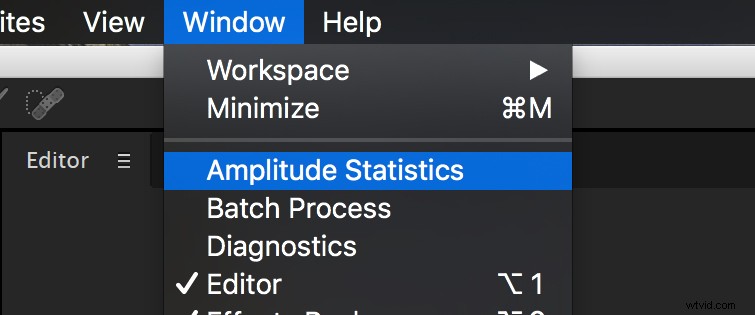
- Uzyskaj dostęp do przebiegu dźwięku, klikając dwukrotnie ścieżkę.
- Udaj się do Okna> Statystyki amplitudy .
- Otworzy się nowe okno. Kliknij Skanuj opcja w lewym dolnym rogu.
- Po zeskanowaniu znajdź sekcję, która mówi Próbki prawdopodobnie przycięte.
- Kliknij mały węzeł w kształcie diamentu obok numeru. To zabierze Cię do miejsca, w którym dźwięk jest przycinany.
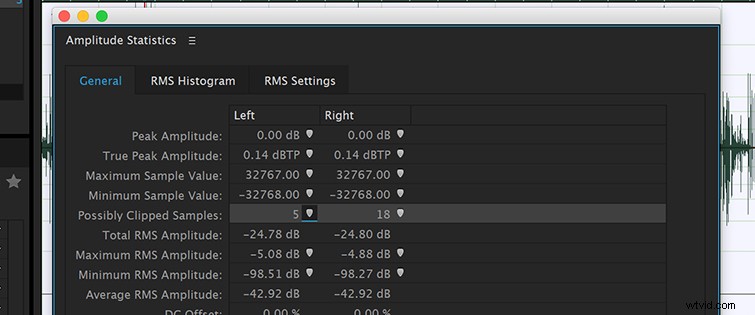
Aby uzyskać szczegółowe informacje na temat korzystania z powyższej techniki, zapoznaj się z poniższym samouczkiem autorstwa Mike'a Russella. Przejrzy Statystyki amplitudy procesu, a następnie pokaż, jak naprawić zniekształcenia na dwa różne sposoby.
2. Użyj wyświetlacza częstotliwości widmowej
Czy kiedykolwiek filmowałeś w plenerze i jakieś wtórne zakłócenia zakłócały twój dźwięk? Może ktoś na planie kichnął lub zadzwonił telefon komórkowy. Może nad głową przeleciał samolot. Takie odgłosy można usunąć z dźwięku za pomocą Wyświetlacza częstotliwości widmowych .
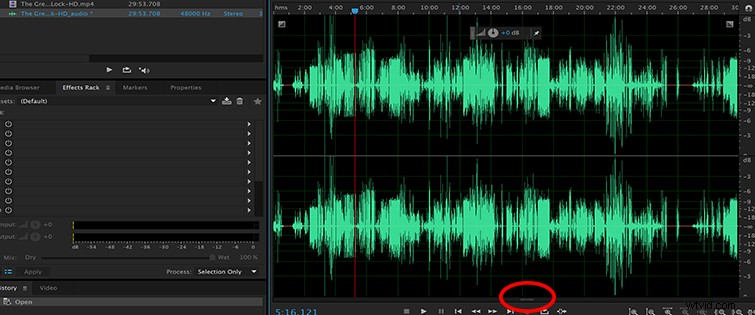
- Otwórz przebieg audio klikając go dwukrotnie w Panelu plików .
- Gdy kształt fali otwiera się w panelu edytora , spójrz w dół panelu.
- Jest mały dzielnik. Kliknij i przytrzymaj, aby podnieść ten dzielnik, odsłaniając Wyświetlanie częstotliwości widmowych .
- Teraz masz odniesienie wizualne aby znaleźć dźwięki, które musisz usunąć.
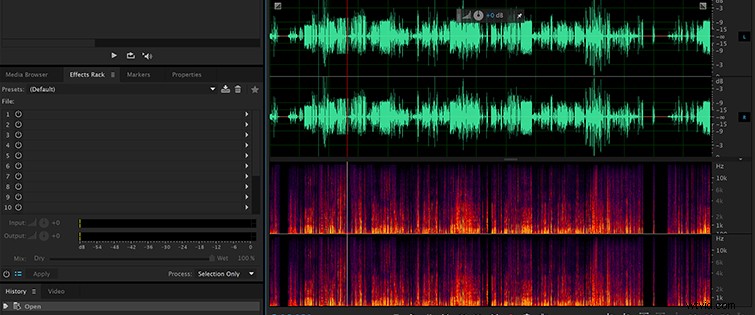
Zapoznaj się z poniższym samouczkiem, w którym Mike Russell prowadzi nas krok po kroku przez proces korzystania z Wyświetlania częstotliwości widmowych aby oczyścić dźwięk.
3. Użyj adaptacyjnej redukcji szumów
Innym sposobem na zmniejszenie niechcianych szumów z dźwięku jest użycie Adaptacyjnej redukcji szumów efekt. Ten efekt działa naprawdę dobrze przy usuwaniu szumów otoczenia i szumu wiatru. Ten efekt można zastosować w czasie rzeczywistym za pomocą Edytora wielościeżkowego , co jest naprawdę przydatne. Oto jak zacząć korzystać z Adaptacyjnej redukcji szumów efekt.
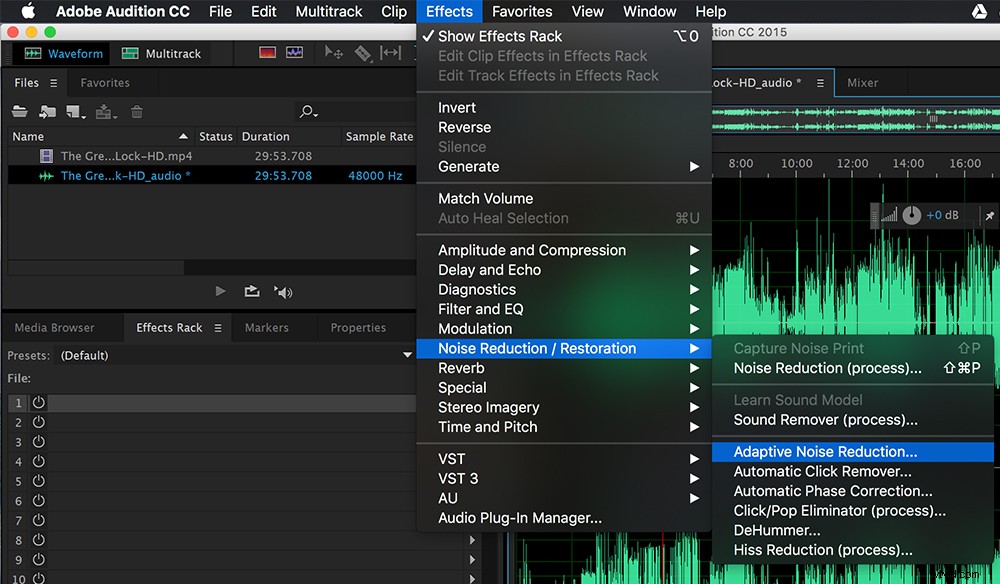
- Aktywuj przebieg klikając dwukrotnie źródło dźwięku w panelu Pliki .
- Po wybraniu Waveform przejdź do Rafa z efektami lub Górne menu efektów .
- Następnie przejdź do Redukcja/przywracanie szumów> Adaptacyjna redukcja szumów .
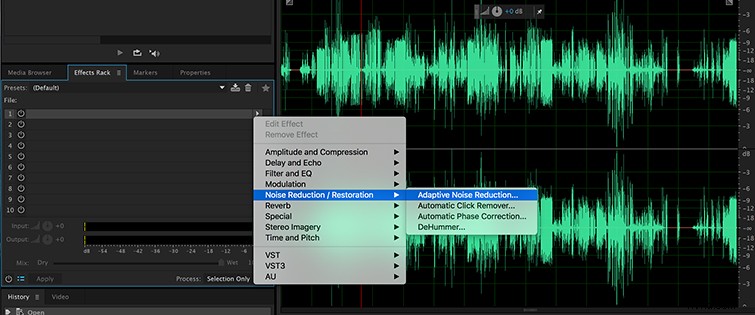
Teraz, gdy wiesz, jak uzyskać dostęp do Adaptacyjnej redukcji szumów efekt, dowiedzmy się, jak precyzyjnie wykorzystać efekt do oczyszczenia dźwięku. Oto kolejny film z Lynda.com, który przedstawia ten proces.
4. Usuń echo
Echo to kolejny problem, który od czasu do czasu możesz usłyszeć w swoim dźwięku. Dzieje się tak, zwłaszcza gdy filmujesz w miejscu o wielu powierzchniach odbijających światło . Powierzchnie takie jak beton, płytki, cegła i metal będą odbijać dźwięk i odbijać go po całej przestrzeni, co z kolei może powodować niechciany pogłos.
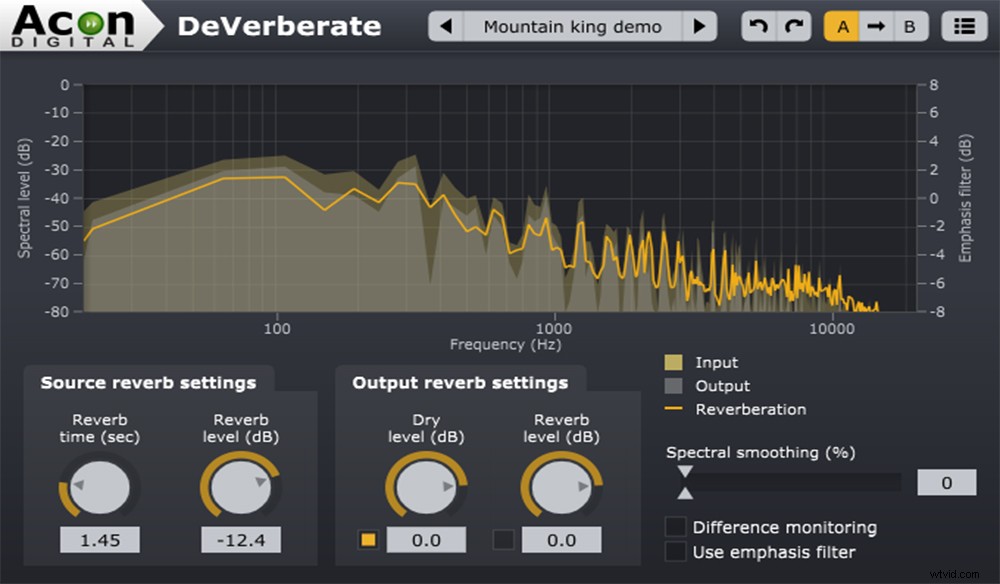
Niestety, Audition nie zawiera żadnych naprawdę dopracowanych efektów, które poradzą sobie z tym problemem. Istnieje jednak kilka wtyczek, które możesz kupić, które nie zrujnują banku. Dwie świetne wtyczki, których możesz użyć:DeVerberate firmy Acon Digital i wtyczka SPL De-Verb firmy Plugin Alliance .
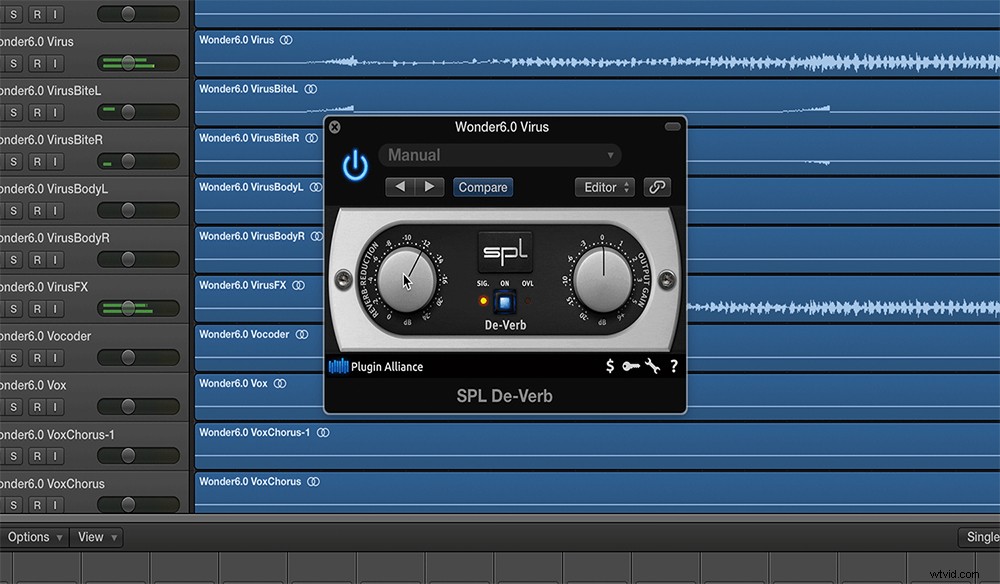
W poniższym samouczku Curtis Judd przedstawia nam szczegółowy samouczek dotyczący korzystania z obu powyższych wtyczek w celu zmniejszenia i usunięcia problemów z echem w dźwięku. Teraz powinieneś ukończyć miks audio w czymś innym niż NLE , ale jeśli jest to szybki projekt wideo i masz problemy z echem, wiedz, że możesz używać tych wtyczek z Adobe Premiere Pro CC .
5. Użyj analizy częstotliwości
Innym sposobem na zlokalizowanie szumów w dźwięku jest użycie Częstotliwości Analiza opcja. Aktywując to okno, będziesz mógł zobaczyć częstotliwości w pliku audio, co następnie pozwoli ci znaleźć przypadkowe problemy z przycinaniem, nadmiernym basem i innymi szumami. Oto jak uzyskać dostęp do tej opcji menu.
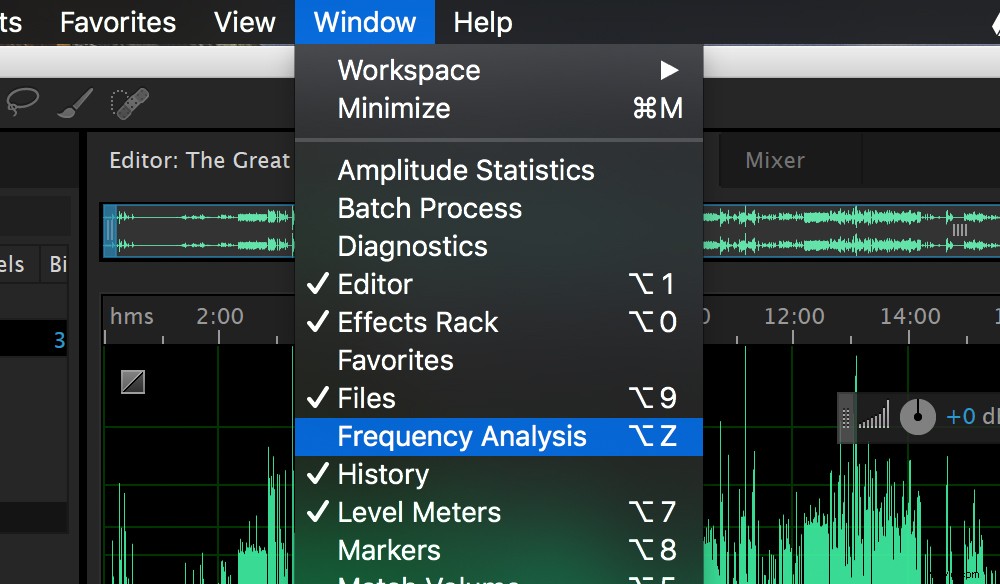
- Przejdź do górnego menu okna i kliknij Analiza częstotliwości zakładka.
- Wybierz logarytmiczne z Skali menu rozwijane.
- Rozpocznij odtwarzanie. Aby zamrozić , kliknij jedno z ośmiu Przytrzymaj przyciski.
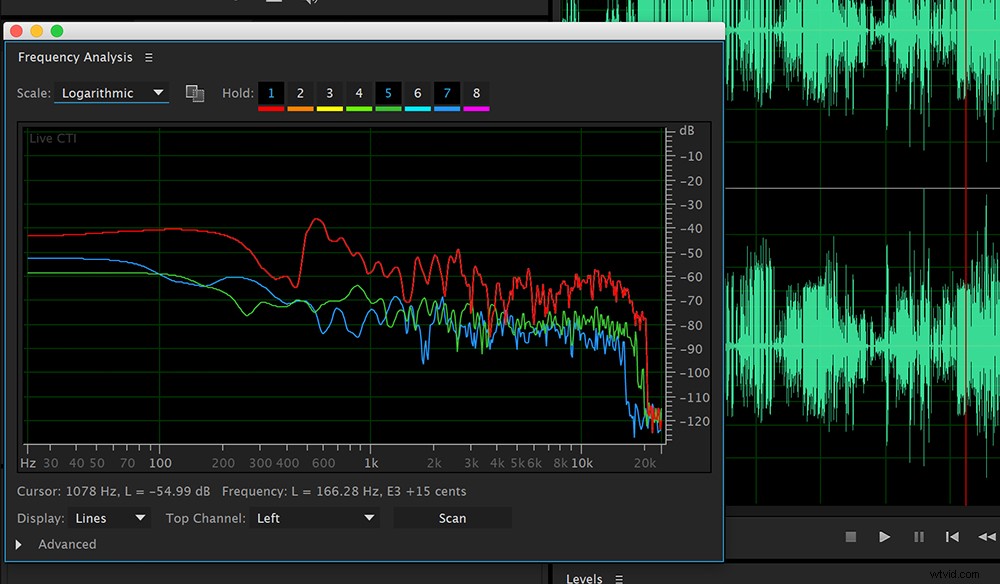
Teraz, gdy wiesz, jak uzyskać dostęp do analizy częstotliwości (a także jak stosować blokady częstotliwości), przejdźmy do pełnego samouczka (ponownie od Mike'a Russella) na temat tego, jak skutecznie korzystać z tej funkcji do czyszczenia dźwięku.
Czy te wskazówki dźwiękowe były przydatne? Co jeszcze chcesz wiedzieć o Audition? Przekaż nam swoją opinię w komentarzach poniżej.
